编辑:haizhen
2018-06-07 11:14:14
来源于:系统城
1. 扫描二维码随时看资讯
2. 请使用手机浏览器访问:
http://wap.xtcheng.cc/xtjc/16439.html
手机查看
老实说,平时习惯使用win7系统的朋友,刚把电脑升级到win8系统后,很多功能使用还不是很清楚,比如说win8系统自动关机怎么设置?今天,小编就给大家带来具体操作方法,保证你们能学会系统自动关机。
win8系统自动关机怎么设置的方法:
Win8系统自动关机设置方法一:
1、按下快捷键“Win+i 键”——打开“控制面板”;

2、点击“系统和安全”;
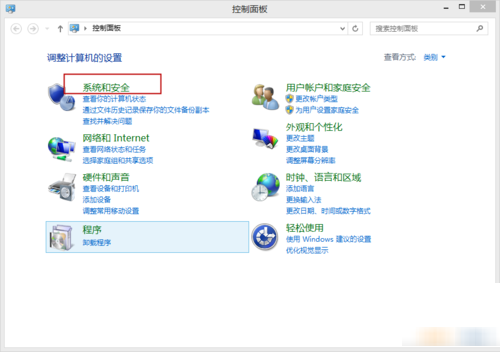
3、点击“计划任务”;
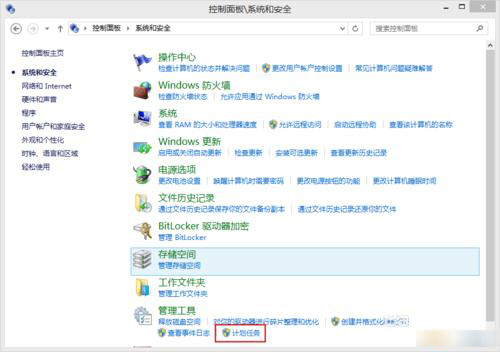
4、依次点击“操作”——“创建基本任务”;
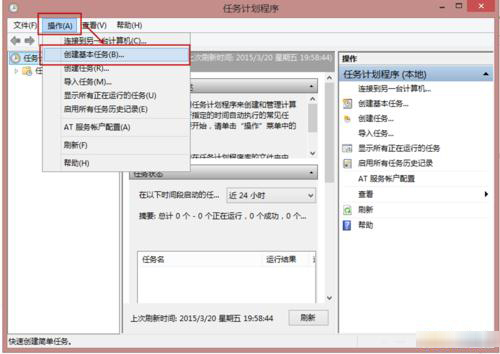
5、在名称栏和描述栏分别输入“自动关机任务”和“定时关机”;
输入完后点击“下一步”;
6、选择“每天”,选择后点击“下一步”;
7、设置你想每天定时关机的时间,小编我的是零点,从2015年3月22号开始执行;
设定好点击“下一步”;

8、选择“启动程序”后,点击“下一步”;

9、在“程序和脚本”处输入“shutdown ”, 在“添加参数”处输入“-s -t 0”;
PS:其中“-t 0”指的是开机在0秒后执行;为“-t 50 ”时,意思是在50 秒后执行关机命令;

10、最后点击“完成”;
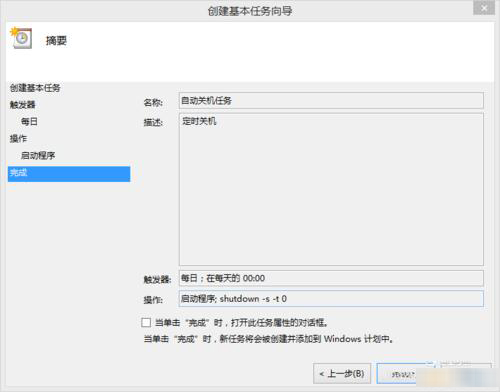
11、如果你想删除定时关机任务,在任务栏中找到“自动关机任务”,就可右击点击删除!
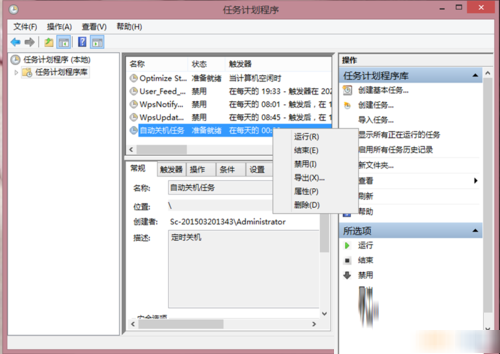
Win8系统自动关机设置方法二:
使用Win8电脑自动关机的小工具软件
Win8系统自动关机设置方法三:(一次性使用的定时关机)
1、按快捷键“WIN+R“——输入“shutdown -S -T 3600”——“确定”后就设置成功;
3600,代表的是3600秒,这个数值,大家可以根据自己需要修改;
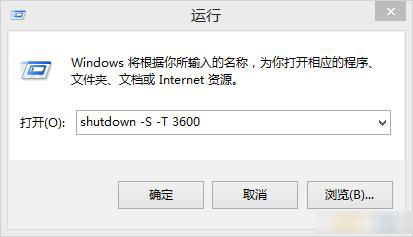
2、如果我们要取消以上自动关机命令,就打开按下快捷键“Win+R”——输入“shutdown –a”——点击“确定”;
取消命令就成功了。
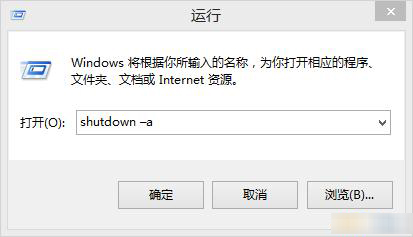

微软推出的Windows系统基本是要收费的,用户需要通过激活才能正常使用。Win8系统下,有用户查看了计算机属性,提示你的windows许可证即将过期,你需要从电脑设置中激活windows。

我们可以手动操作让软件可以开机自启动,只要找到启动项文件夹将快捷方式复制进去便可以了。阅读下文了解Win10系统设置某软件为开机启动的方法。

酷狗音乐音乐拥有海量的音乐资源,受到了很多网友的喜欢。当然,一些朋友在使用酷狗音乐的时候,也是会碰到各种各样的问题。当碰到解决不了问题的时候,我们可以联系酷狗音乐

Win10怎么合并磁盘分区?在首次安装系统时我们需要对硬盘进行分区,但是在系统正常使用时也是可以对硬盘进行合并等操作的,下面就教大家Win10怎么合并磁盘分区。